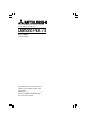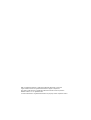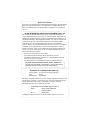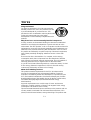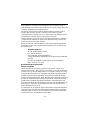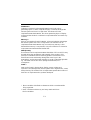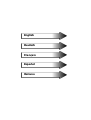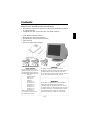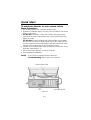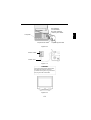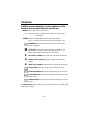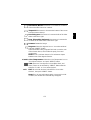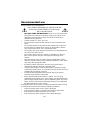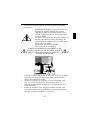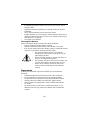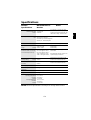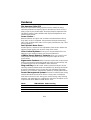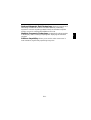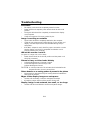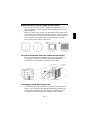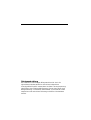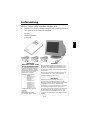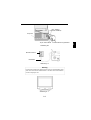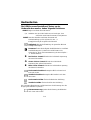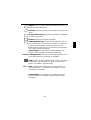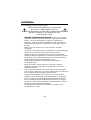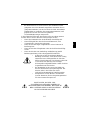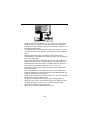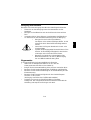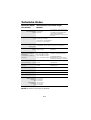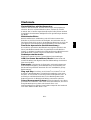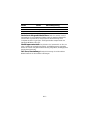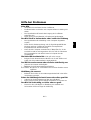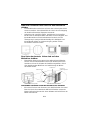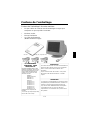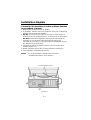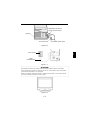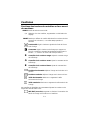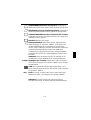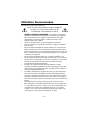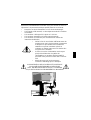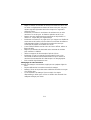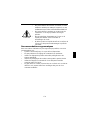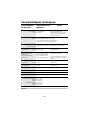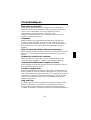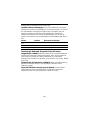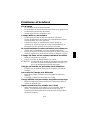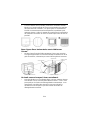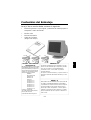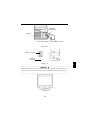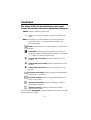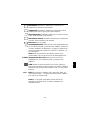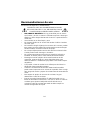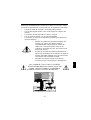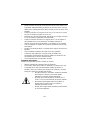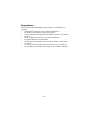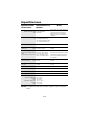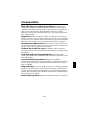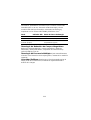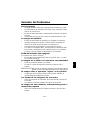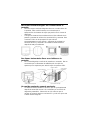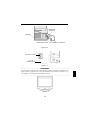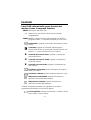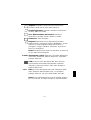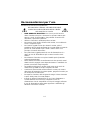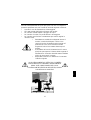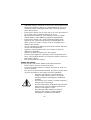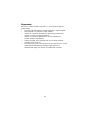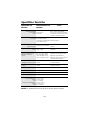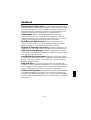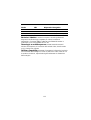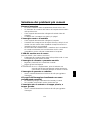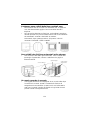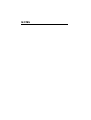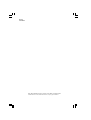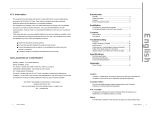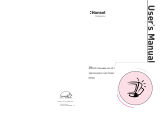Mitsubishi Electronics Diamond Plus 73 Manual de usuario
- Categoría
- Monitorea CRT
- Tipo
- Manual de usuario
Este manual también es adecuado para
La página se está cargando...
La página se está cargando...
La página se está cargando...
La página se está cargando...
La página se está cargando...
La página se está cargando...

English
Deutsch
Français
Español
Italiano
La página se está cargando...
La página se está cargando...
La página se está cargando...
La página se está cargando...
La página se está cargando...
La página se está cargando...
La página se está cargando...
La página se está cargando...
La página se está cargando...
La página se está cargando...
La página se está cargando...
La página se está cargando...
La página se está cargando...
La página se está cargando...
La página se está cargando...
La página se está cargando...
La página se está cargando...
La página se está cargando...
La página se está cargando...
La página se está cargando...
La página se está cargando...
La página se está cargando...
La página se está cargando...
La página se está cargando...
La página se está cargando...
La página se está cargando...
La página se está cargando...
La página se está cargando...
La página se está cargando...
La página se está cargando...
La página se está cargando...
La página se está cargando...
La página se está cargando...
La página se está cargando...
La página se está cargando...
La página se está cargando...
La página se está cargando...
La página se está cargando...
La página se está cargando...
La página se está cargando...
La página se está cargando...
La página se está cargando...
La página se está cargando...

S
S-1
Contenidos del Embalaje
La caja* de su monitor deber contener lo siguiente:
* Recuerde guardar la caja original y materiales de embalaje para el
transporte o envío del monitor.
• Monitor color
• Manual del usuario
• Cable de Corriente
(Ponga sólo un tipo)
PRECAUCIÓN
El cable de alimentación que se suministra con este
monitor ha sido diseñado para seguridad y se debe
usar con una toma de corriente debidamente
conectada a tierra, a fin de evitar los posibles
choques eléctricos.
No quite la cubierta del monitor, ya que al hacerlo se
expondrá a tensiones demasiado elevadas y a otros
peligros.
D E C L A R A CIÓN DEL FA B R I C A N T E
PARA MARCADO CE:
NEC-Mitsubishi Electric Visual Systems
C o r p o r a t a t i o n
declaramos bajo nuestra
única responsabilidad que el producto a
que hace re f e r encia la declaración está
c o n f o rme con las siguientes norma(s) u
o t r o(s) documento(s) norm a t i v o s .
E N 6 0 9 5 0
EN55022(Clase B)
E N 6 1 0 0 0 - 3 - 2
E N 6 1 0 0 0 - 3 - 3
EN55024
(IEC61000-4-2)
(IEC61000-4-3)
(IEC61000-4-4)
(IEC61000-4-5)
(IEC61000-4-6)
(IEC61000-4-8)
(IEC61000-4-11)
C o n f o r me a la norm a t i v a :
73/23/EEC Directiva de Baja Te n s i ó n
89/336/EEC Directiva
Compatibilidad Electromagnética
ATENCIÓN
Este producto no está diseñado para aplicaciones de
uso médico y NEC-Mitsubishi Electric Visual Systems
C o r p o r a t a t i o n no aceptará reclamaciones al respecto.
Los equipos médicos son aquellos equipos que se
utilizan para medir, diagnosticar, o evaluar, tejidos,
sistemas o funciones del cuerpo humano, o aquellos
equipos empleados para dar soporte o mantener la
vida o salud.
UL/CSA (o) Europa (o) UK

S-2
Instalación rápida
Para conectar su monitor a su sistema, Siga
estas instruccciones:
1 Apague su ordenador y su monitor.
2 Si es necesario, instale la tarjeta de video. Para más información,
consulte el manual de su tarjeta.
3 Para el PC: Conecte el extremos 15-pin mini D-SUB del cable de
señal cautivo a la tarjeta gráfica de su sistema (Figura A.1). Apriete
los tornillos.
Para el Mac: Conecte el cable adaptador para Macintosh del (no
incluído) al conector de monitor del Macintosh (Figura B.1). Conecte el
extremo 15-pin mini D-SUB del cable cautivo de señal al cable
adaptador Macintosh en el ordenador (Figura B.1). Apriete los
tornillos.
4 Conecte uno de los extremos del cable de corriente al monitor el otro
extremo a una toma de corriente (Figura C.1).
5 Encienda su monitor (Figura D.1) y su ordenador.
6 Esto completa la instalación.
NOTA: Si usted tiene algún problema, por favor, consulte la sección
“Solución de Problemas”.
Cable de señal cautivo
15-pin mini D-SUB
Figura A.1

PRECAUCIÓN
El equipo debe ubicarse cerca de una toma de corriente, y ésta debe ser de acceso fácil. Al
reparar el monitor, se debe desconectar el cable de alimentación de la toma de corriente.
S
S-3
Cable de señal cautivo
sistema
toma de corriente
cable de
Corriente
adaptador
(no incluído)
15-pin mini D-SUB
Figura B.1
Figura C.1
Figura D.1

S-4
Controles
Las teclas OSD (On-Screen Display) del panel
f rontal del monitor tienen las siguientes funciones:
SELECT Entrada y salida del menú OSD.
-/+ Selecciona uno de los controles y aumenta o disminuye el
ajuste.
RESET Reconfigura el control resaltado a los valores de fábrica.
Presione las teclas -/+ al mismo tiempo durante 1 seg
aproximadamente.
Brillo: Ajusta el brillo de la imagen global y del fondo de la
pantalla.
Contraste: Ajusta el brillo de la imagen con relación al
fondo (El control de contraste también es efectivo con el botón
“-,+” incluso si no está la ventana OSD).
R Control del Color Rojo: Ajusta el contraste rojo de la
pantalla.
G Control del Color Verde: Ajusta el contraste verde de la
pantalla.
B Control del Color Azul: Ajusta el contraste azul de la
pantalla.
Posición horizontal: Mueve la imagen horizontalmente a
la izquierda o a la derecha.
Posición vertical: Mueve la imagen verticalmente hacia
arriba o hacia abajo.
Tamaño horizontal: Aumenta o disminuye el tamaño
horizontal de la imagen.
Tamaño vertical: Aumenta o disminuye el tamaño
verticale de la imagen.
Los controles de Geometría le permiten ajustar la curvatura o el ángulo
de los lados de la pantalla.

S
S-5
Pincushion: Aumenta o disminuye la curvatura de la
imagen hacia adentro o hacia afuera.
Trapezoide: Aumenta o disminuye la parte inferior de la
pantalla para que sea igual que la parte superior.
Paralelógramo: Aumenta o disminuye la inclinacón de los
lados, tanto izquierdo como derecho.
Pincushion Lateral: Aumenta o disminuye la curvatura de
los lados, tanto izquierdo como derecho.
Rotacion: Gira la imagen.
Desmagnetización: Seleccione el icono desmagnetización
en “Icon select window” y pulse el botón “SELECT”. Eliminará
el campo magnético de dispersión y corregirá la exploración
del rayo de electrones, afectará a la pureza, al enfoque, y a
la convergencia.
Nota: Deje que transcurra un intervalo mínimo de 20
minutos entre cada uso de la función de desmagnetización.
9300K Temperature del color: Seleccione el icono Color
Temperature en “Icon Select Window” y pulse el botón
“SELECT”.
OSD: Existen 3 colores de fondo (Azul, Negro y Blanco).
Estos colores pueden ser seleccionados con el botón “SELECT”
después de que se haya seleccionados “OSD” en “Icon select
window”.
exit EXIT: Para salir de la ventana OSD. Seleccione “EXIT” en
“Icon select window”, a continuación pulse el botón “SELECT”
para salir de la ventana OSD.
Nota:Si no se pulsan los botones durante más de 10
segundos en el estado OSD, la ventana desaparecerá
automáticamente.

S-6
Recomendaciones de uso
Precauciones de seguridad y mantenimiento
POR FAVOR, SIGA LAS SIGUIENTES INDICACIONES
DE CONFIGURACIÓN Y USO DEL MONITOR COLOR
CONSEGUIR UNAS PRESTACIONES OPTIMAS
• NO ABRA EL MONITOR. No hay partes útiles para el usuario
en el interior y al abrir o extraer la cubierta se expone a descargas
eléctricas u otros riesgos. Remita todo el servicio a personal técnico
cualificado.
• Use el monitor en un área limpia y seca.
• No derrame líquidos en la carcasa del monitor ni utilice el monitor
cerca del agua.
• No introduzca ningún objeto por las ranuras de la carcasa, pueden
tocar puntos con altos voltajes los cuales pueden causar descargas
eléctricas fatales, incendios o fallos en el equipo.
• No coloque objetos pesados encima del cable de corriente. Dañar
el cable puede causar descargas o incendios.
• No coloque este producto encima de una superficie inclinada o
inestable, el monitor podría caerse siendo seriamente dañado.
• Mantenga el monitor alejado de los transformadores de alta
capacidad, motores eléctricos y otros dispositivos tales como
altavoces externos o ventiladores que pueden crear fuertes campos
magnéticos.
• Si es posible, oriente el monitor hacia el Este para minimizar los
efectos del campo magnético terrestre.
• Cambiar la orientaciónm del monitor mientras está encendido
puede causar impurezas en los colores de la pantalla. Para corregir
esto, apague el monitor y espere 20 minutos antes de encenderlo de
nuevo.
• Para separar el equipo de una toma de corriente, hay que
desenchufar el cable de corriente.
• Cuando el monitor Diamond DPlus 73 esté funcionando con su
fuente de alimentación universal AC 220-240 V, utilice un cable de
corriente que se ajuste al voltaje del enchufe donde se va a
conectar. El cable de corriente que usted use debe cumplir las
normas de seguridad de su país.

Desenchufe inmediatamente el monitor de su toma de corriente y remita
el monitor a personal técnico cualificado bajo las siguientes condiciones:
• Cuando el cable de corriente o el enchufe están dañados.
• Si se ha derramado líquido o han caído objetos en el interior del
monitor.
• Si el monitor ha sido expuesto a la lluvia o al agua.
• Si se ha caído el monitor o la carcasa está dañada.
• Si el monitor no funciona normalmente siguiendo las instrucciones
de funcionamiento.
• Permito una ventilación adecuada alrededor del
monitor para que el calor pueda disiparse
convenientemente. No bloquee las ranuras de
ventilación o coloque el monitor cerca de un
radiador U otra fuente de calor. No coloque nada
encima del monitor.
• El cable de corriente es el medio fundamental de
separación del monitor con la toma de corriente. El
monitor debe estar instalado cerca de una toma de
corriente que sea fácilmente accesible.
• Manéjelo con cuidado cuando lo transporte.
Conserve la caja y embalajes para el transporte.
UNA CORRECTA COLOCACION Y AJUSTE DEL
MONITOR PUEDE REDUCIR LA FATIGA VISUAL, DEL
CUELLO Y DE LOS HOMBROS. COMPRUEBE LO
SIGUIENTE CUANDO COLOQUE EL MONITOR:
S
S-7
iCUIDADO!

S-8
• Ajuste la altura del monitor de tal manera que la parte superior de
la pantalla esté ligeramente por debajo de su línea visual. Sus ojos
deben mirar ligeramente hacia abajo cuando se mira el centro de la
pantalla.
• Coloque el monitor a no menos de 40 cm y a no más de 70 cm de
sus ojos. La distancia óptima es de 50 cm.
• Descanse sus ojos periódicamente, enfocando a un objeto al menos
a 6 m de distancia. Parpadee frecuentemente.
• Coloque el monitor formando un ángulo de 90˚ con la ventana u
otras fuentes de luz, para minimizar los reflejos. Bascule el
monitor para que las luces del techo no se reflejen en su pantalla.
• Si la luz reflejada le impide ver la pantalla fácilmente, use un filtro
anti-reflejos.
• Ajuste los controles de brillo y contraste para mejorar la lectura en
pantalla.
• Use un sujeta-documentos colocado cerca de la pantalla.
• Coloque lo que usted mira la mayor parte del tiempo (sus
documentos), directamente en frente de usted para minimizar los
movimientos de la cabeza mientras teclea.
• Acuda regularmente a comprobar su visión.
Limpieza del monitor
Observe las siguientes pautas al limpiar el monitor:
• Siempre desconecte el monitor antes de limpiarlo.
• Use un paño suave para limpiar la pantalla y los lados de la caja.
• Si necesita hacer más que simplemente quitarle el polvo a la
pantalla, utilice un producto para limpieza de cristales y un paño
suave para limpiar la pantalla del monitor.
• No utilice benzeno, solventes o sustancias volátiles
para limpiar la unidad, ya que esto puede
estropear el acabado permanentemente.
• No deje que el monitor esté en contacto con el
caucho o con el vinilo durante un período extenso.
• No aplique directamente sobre la pantalla, el
liquido podría introducirse en el monitor y
estropear parte del circuito.
• Nunca utilice limpiadores abrasivos, podría dañar
la capa anti-reflejante.
iCUIDADO!

Ergonómicos
Para obtener los máximos beneficios ergonómicos, recomendamos lo
siguiente:
• Ajuste el Brillo hasta que la luz del fondo desaparezca.
• No ajuste los controles de Contraste al máximo.
• Use los controles preconfigurados de Tamaño y Posición con señales
estandar.
• Use la configuración de Color y los controles Laterales.
lzquierda/Derecha, preconfigurados.
• Use señales no entrelazadas con una tasa de refresco vertical entre
75-120 Hz.
• No use un color azul primario sobre un fondo oscuro, es difícil de.
ver y puede producir fatiga visual debido a un contraste insuficiente.
S-9

S-10
Especificaciones
Especificaciones
del moniteur
Tamaño del tube Diagonal:
Tamaño de imagen visible:
Radio:
Señal de entrada Video:
Sinc:
Colores visualizables
Rango de Horizontal:
Frecuencias Vertical:
Resoluciones soportadas
Resoluciones basadas sólamente
en las
frecuencias horizontal y vertical
Area visible según Horizontal:
(valores de fábrica) Vertical:
Area visible según
(Full scan)
Voltaje
Consumo
Dimensiones
Peso
Consideraciones ambientales
Operación: Temperatura:
Humedad:
Altitud:
Almacenaje: Temperatura:
Humedad:
Altitud:
NOTE: Las especificaciones técnicas están sujetas a cambio sin previo
aviso.
Diamond Plus 73
Monitor
43cm(17pulgadas)
41cm(16pulgadas)
50000mm
analógico 0.7 Vp-p 75 ohms, positivo
Sinc. Separado Nivel TTL
Sinc. Horizontal Positivo/Neg
Sinc. Vertical Positivo/Neg
Ilimitados
de 31kHz a 70kHz
de 55Hz a 120Hz
640 x 480 @60 a 120Hz
800 x 600 @55 a 110Hz
832 x 624 @55 a 105Hz
1024 x768 @55 a 87Hz....
1280 x 1024 @55 a 66Hz
310mm
232mm
325mm
243mm
AC 100 -240V, 50-60Hz
1.5 A@100 - 240V
403x420x420mm
16.4kg
0˚C a +35˚C
30% a 80%
0 a 3000m
-20˚C a +60˚C
10% a 90%
0 a 13700m
Notas
90° de deflexión, 0,25 mm tamaño de
punto de la máscara, fósforo de
persistencia media-corta, pantalla
tintada semioscura, tubo CRTplano
derejilla de apertura, recubrimiento
antiestático.
Depende de la tarjeta gráica.
Automat.
Automat.
Algunos sistemas pueden no soportar
todos los modos que aparecen en la lista.
Resoluciones recomendadas a 85 Hz
para conseguir óptimas prestaciones
de la pantalla.
El área visible depende del “timing” de
la señal.
El área visible depende del “timing” de
la señal.
(ancho x alto x profundo)

S
S-11
Característica
Tubo CRT plano de rejilla de apertura: Proporciona una
imagen sin precedentes virtualmente plana, eliminando la distorsión y
reduciendo los reflejos de manera que lo que usted vea en pantalla sea
igual al documento impreso. El alineamiento del fósforo en líneas
verticales, proporciona una óptima definición y una notable mejoría del
brillo y del contraste.
Superficie: Reduce los reflejos y brillos e incrementa el contraste sin
sacrificar el nivel de foco, claridad o brillo. De acuerdo con la tecnología
de tubo plano, una pantalla de alto contraste con 0.25mm de tamaño de
punto de rejilla, proporciona unos gráficos y textos nítidos y limpios.
Dual Dynamic Beam Focus: Proporciona un ajuste del foco de
los haces de electrones, contínuo y preciso, optimizando la calidad de la
imagen, inlcuso en las esquinas de la pantalla.
Sistema de Control de color: Le permite cambiar entre tres
configuraciones de color en su pantalla para ajustarse a sus preferencias
personales.
Controles OSD (On-Screen Display): Le permite ajustar
rápida y fácilmente todos los elementos de su imagen a través del uso de
menús en pantalla.
Características Ergonómicos: Mejoran los aspectos
ergonómicos, mejorando el entorno de trabajo, protegiendo la salud del
usuario, ahorrando costes y cumpliendo las normas de baja radiación
TCO'99 y MPRII.
Plug and Play: La solución de Microsoft
®
con los sistemas operativos
Windows
®
95/98 facilita la configuración e instalación, permitiendo al
monitor informar de sus capacidades (tales como tamaño de pantalla y
resoluciones soportadas) a su ordenador, optimizando automáticamente
las prestaciones de pantalla.
Power Management: Proporciona métodos de ahorro de energía

S-12
innovadores, permeitiendo al monitor bajar el consumo cuando está
encendido pero no en uso, ahorrando costes de energía y de aire
acondicionado del lugar de trabajo, reduciendo las emisiones y
cumpliendo con las normas VESA DPMS y EPA ENERGY STAR
®
.
Modo Indicador LED Mode de Ahorro de Energía
On Verde Ninguno
Off (modo IPM) Naranja Máximo(<5 Watts, recuperación lenta)
Off (Interruptor de Sin luz No utiliza modo de ahorro
encendido apagado) (completamente apagado)
Tecnología de Reducción de Campos Magnéticos:
Reduce las emisiones debidas a campos magnéticos y eléctricos
alternantes y electricidad estática, cumpliendo las normas de baja
radiación MPR II y TCO‘99.
Tecnología de Frecuencia Múltiple: Ajusta automáticamente
el monitor a las frecuencias de la tarjeta gráfica, mostrando la resolución
requerida.
Capacidad FullScan: Permite usar el área de pantalla total en la
mayor parte de las resoluciones, aumentando significativamente el
tamaño de la imagen.

S
S-13
Solución de Problemas
No hay imagen
• La tarjeta de video debe estar completamente insertada en su slot.
• Los interruptores de encendido del monitor y del ordenador deben
estar en la posición ON.
• El cable de señal debe estar completamente conectado a la tarjeta
de video.
• Compruebe que los pines del conector no estén doblados o rotos.
La imagen es inestable
• El cable de señal debe ser instalado por completo al ordenador.
• Verifique la asignación del pin, el sincronizador de señales del
monitor y la tarjeta de visualización con respecto a la
sincronizaciones recomendadas y a la asignación del pin.
• Si se utiliza el adaptador MAC, verifique que las conexiones estén
bien hechas y asegúrese de que la tarjeta gráfica sea compatible
con MAC y que se inserte correctamente en el ordenador.
El LED del monitor está apagado
(no muestra color verde o naranja)
• El interruptor de encendido debe estar en posición ON, y el cable
de corriente conectado.
La imagen no es nítida o los colores se ven manchados
• Ajuste los Controles de Brillo y Contraste.
• Acceda al Control de Degauss a través de los menús OSD y
actívelo.
PRECAUCIÓN:Debe existir un intervalo mínimo de 20 minutos antes de
utilizar el control de desmagnetización por segunda vez.
La imagen vibra o aparecen “aguas” en la pantalla
• Compruebe que los equipos eléctricos que puedan interferir al
monitor estén suficientemente alejados.
Los bordes de las imágenes no son rectos
• Utilice los Controles de Geometría de los menús OSD para alinear
los bordes.
• Si es posible, oriente la pantalla del monitor hacia el este.
La imagen no está centrada, es demasiado grande o
demasiado pequeña
• Utilice los controles OSD para ajustar el tamaño y posición de la
imagen.

S-14
Las líneas verticales negras son visibles sobre la
pantalla.
• Las líneas negras verticales delgadas sobre uno o ambos lados de
la pantalla. Esta condición menor es ocasionada por la
superposición de elemento de rejilla que puede ocurrir durante el
embarque.
• Coloque una ventana blanca abierta sobre el área afectada de la
pantalla y aumente al máximo los controles brillo y contraste. Esto
ocasionará Calor en la superposición que aclarará
permanentemente en unos minutos. Asegurese de reajustar los
controles de brillo y contraste a sus niveles normales de visión
después de este procedimiento.
Dos líneas horizontales finas son visibles en la
pantalla.
• Las 2 líneas delgadas a través de la pantalla son normales. Esto es
ocasionado por los filamentos de estabilización de rejilla de
apertura que se requieren para toda la rejilla de apertura CRTs’.
Un sonido zumbador cuando enciende.
• Un sonido breve de zumbido o vibración que se oye simplemente
después de encendido normal. Es ocasionado por la función de
degaussing automático. Este sonido se oirá cada vez que el
monitor se encienda desde un comienzo frío y cada vez que se usa
el botón manual degauss.
Sombra del hilo amortiguador
Tipo de abertura de rejilla
Cañon de electrones
Hilo amortiguador
Sombra del hilo
amortiguador
Rejilla de abertura
La página se está cargando...
La página se está cargando...
La página se está cargando...
La página se está cargando...
La página se está cargando...
La página se está cargando...
La página se está cargando...
La página se está cargando...
La página se está cargando...
La página se está cargando...
La página se está cargando...
La página se está cargando...
La página se está cargando...
La página se está cargando...
La página se está cargando...
La página se está cargando...
Transcripción de documentos
English Deutsch Français Español Italiano Contenidos del Embalaje La caja* de su monitor deber contener lo siguiente: * Recuerde guardar la caja original y materiales de embalaje para el transporte o envío del monitor. • • • Monitor color Manual del usuario Cable de Corriente (Ponga sólo un tipo) UL/CSA (o) Europa DECLARACIÓN DEL FABRICANTE PARA MARCADO CE: NEC-Mitsubishi Electric Visual Systems Corporatation declaramos bajo nuestra única responsabilidad que el producto a que hace referencia la declaración está conforme con las siguientes norma(s) u otro(s) documento(s) normativos. EN60950 EN55022(Clase B) EN61000-3-2 EN61000-3-3 EN55024 (IEC61000-4-2) (IEC61000-4-3) (IEC61000-4-4) (IEC61000-4-5) (IEC61000-4-6) (IEC61000-4-8) (IEC61000-4-11) Conforme a la normativa: 73/23/EEC Directiva de Baja Tensión 89/336/EEC Directiva Compatibilidad Electromagnética (o) UK PRECAUCIÓN El cable de alimentación que se suministra con este monitor ha sido diseñado para seguridad y se debe usar con una toma de corriente debidamente conectada a tierra, a fin de evitar los posibles choques eléctricos. No quite la cubierta del monitor, ya que al hacerlo se expondrá a tensiones demasiado elevadas y a otros peligros. ATENCIÓN Este producto no está diseñado para aplicaciones de uso médico y NEC-Mitsubishi Electric Visual Systems Corporatation no aceptará reclamaciones al respecto. Los equipos médicos son aquellos equipos que se utilizan para medir, diagnosticar, o evaluar, tejidos, sistemas o funciones del cuerpo humano, o aquellos equipos empleados para dar soporte o mantener la vida o salud. S-1 S Instalación rápida Para conectar su monitor a su sistema, Siga estas instruccciones: 1 Apague su ordenador y su monitor. 2 Si es necesario, instale la tarjeta de video. Para más información, consulte el manual de su tarjeta. 3 Para el PC: Conecte el extremos 15-pin mini D-SUB del cable de señal cautivo a la tarjeta gráfica de su sistema (Figura A.1). Apriete los tornillos. Para el Mac: Conecte el cable adaptador para Macintosh del (no incluído) al conector de monitor del Macintosh (Figura B.1). Conecte el extremo 15-pin mini D-SUB del cable cautivo de señal al cable adaptador Macintosh en el ordenador (Figura B.1). Apriete los tornillos. 4 Conecte uno de los extremos del cable de corriente al monitor el otro extremo a una toma de corriente (Figura C.1). 5 Encienda su monitor (Figura D.1) y su ordenador. 6 Esto completa la instalación. NOTA: Si usted tiene algún problema, por favor, consulte la sección “Solución de Problemas”. Cable de señal cautivo 15-pin mini D-SUB Figura A.1 S-2 adaptador (no incluído) sistema 15-pin mini D-SUB Cable de señal cautivo Figura B.1 toma de corriente cable de Corriente Figura C.1 PRECAUCIÓN El equipo debe ubicarse cerca de una toma de corriente, y ésta debe ser de acceso fácil. Al reparar el monitor, se debe desconectar el cable de alimentación de la toma de corriente. Figura D.1 S-3 S Controles Las teclas OSD (On-Screen Display) del panel frontal del monitor tienen las siguientes funciones: SELECT Entrada y salida del menú OSD. -/+ Selecciona uno de los controles y aumenta o disminuye el ajuste. RESET Reconfigura el control resaltado a los valores de fábrica. Presione las teclas -/+ al mismo tiempo durante 1 seg aproximadamente. Brillo: Ajusta el brillo de la imagen global y del fondo de la pantalla. Contraste: Ajusta el brillo de la imagen con relación al fondo (El control de contraste también es efectivo con el botón “-,+” incluso si no está la ventana OSD). R Control del Color Rojo: Ajusta el contraste rojo de la pantalla. G Control del Color Verde: Ajusta el contraste verde de la pantalla. B Control del Color Azul: Ajusta el contraste azul de la pantalla. Posición horizontal: Mueve la imagen horizontalmente a la izquierda o a la derecha. Posición vertical: Mueve la imagen verticalmente hacia arriba o hacia abajo. Tamaño horizontal: Aumenta o disminuye el tamaño horizontal de la imagen. Tamaño vertical: Aumenta o disminuye el tamaño verticale de la imagen. Los controles de Geometría le permiten ajustar la curvatura o el ángulo de los lados de la pantalla. S-4 Pincushion: Aumenta o disminuye la curvatura de la imagen hacia adentro o hacia afuera. Trapezoide: Aumenta o disminuye la parte inferior de la pantalla para que sea igual que la parte superior. Paralelógramo: Aumenta o disminuye la inclinacón de los lados, tanto izquierdo como derecho. Pincushion Lateral: Aumenta o disminuye la curvatura de los lados, tanto izquierdo como derecho. Rotacion: Gira la imagen. Desmagnetización: Seleccione el icono desmagnetización en “Icon select window” y pulse el botón “SELECT”. Eliminará el campo magnético de dispersión y corregirá la exploración del rayo de electrones, afectará a la pureza, al enfoque, y a la convergencia. Nota: Deje que transcurra un intervalo mínimo de 20 minutos entre cada uso de la función de desmagnetización. 9300K Temperature del color: Seleccione el icono Color Temperature en “Icon Select Window” y pulse el botón “SELECT”. OSD: Existen 3 colores de fondo (Azul, Negro y Blanco). Estos colores pueden ser seleccionados con el botón “SELECT” después de que se haya seleccionados “OSD” en “Icon select window”. exit EXIT: Para salir de la ventana OSD. Seleccione “EXIT” en “Icon select window”, a continuación pulse el botón “SELECT” para salir de la ventana OSD. Nota:Si no se pulsan los botones durante más de 10 segundos en el estado OSD, la ventana desaparecerá automáticamente. S-5 S Recomendaciones de uso Precauciones de seguridad y mantenimiento POR FAVOR, SIGA LAS SIGUIENTES INDICACIONES DE CONFIGURACIÓN Y USO DEL MONITOR COLOR CONSEGUIR UNAS PRESTACIONES OPTIMAS • • • • • • • • • • • NO ABRA EL MONITOR. No hay partes útiles para el usuario en el interior y al abrir o extraer la cubierta se expone a descargas eléctricas u otros riesgos. Remita todo el servicio a personal técnico cualificado. Use el monitor en un área limpia y seca. No derrame líquidos en la carcasa del monitor ni utilice el monitor cerca del agua. No introduzca ningún objeto por las ranuras de la carcasa, pueden tocar puntos con altos voltajes los cuales pueden causar descargas eléctricas fatales, incendios o fallos en el equipo. No coloque objetos pesados encima del cable de corriente. Dañar el cable puede causar descargas o incendios. No coloque este producto encima de una superficie inclinada o inestable, el monitor podría caerse siendo seriamente dañado. Mantenga el monitor alejado de los transformadores de alta capacidad, motores eléctricos y otros dispositivos tales como altavoces externos o ventiladores que pueden crear fuertes campos magnéticos. Si es posible, oriente el monitor hacia el Este para minimizar los efectos del campo magnético terrestre. Cambiar la orientaciónm del monitor mientras está encendido puede causar impurezas en los colores de la pantalla. Para corregir esto, apague el monitor y espere 20 minutos antes de encenderlo de nuevo. Para separar el equipo de una toma de corriente, hay que desenchufar el cable de corriente. Cuando el monitor Diamond DPlus 73 esté funcionando con su fuente de alimentación universal AC 220-240 V, utilice un cable de corriente que se ajuste al voltaje del enchufe donde se va a conectar. El cable de corriente que usted use debe cumplir las normas de seguridad de su país. S-6 Desenchufe inmediatamente el monitor de su toma de corriente y remita el monitor a personal técnico cualificado bajo las siguientes condiciones: • Cuando el cable de corriente o el enchufe están dañados. • Si se ha derramado líquido o han caído objetos en el interior del monitor. • Si el monitor ha sido expuesto a la lluvia o al agua. • Si se ha caído el monitor o la carcasa está dañada. • Si el monitor no funciona normalmente siguiendo las instrucciones de funcionamiento. • Permito una ventilación adecuada alrededor del monitor para que el calor pueda disiparse convenientemente. No bloquee las ranuras de ventilación o coloque el monitor cerca de un radiador U otra fuente de calor. No coloque nada encima del monitor. • El cable de corriente es el medio fundamental de iCUIDADO! separación del monitor con la toma de corriente. El monitor debe estar instalado cerca de una toma de corriente que sea fácilmente accesible. • Manéjelo con cuidado cuando lo transporte. Conserve la caja y embalajes para el transporte. UNA CORRECTA COLOCACION Y AJUSTE DEL MONITOR PUEDE REDUCIR LA FATIGA VISUAL, DEL CUELLO Y DE LOS HOMBROS. COMPRUEBE LO SIGUIENTE CUANDO COLOQUE EL MONITOR: S-7 S • Ajuste la altura del monitor de tal manera que la parte superior de la pantalla esté ligeramente por debajo de su línea visual. Sus ojos deben mirar ligeramente hacia abajo cuando se mira el centro de la pantalla. • Coloque el monitor a no menos de 40 cm y a no más de 70 cm de sus ojos. La distancia óptima es de 50 cm. • Descanse sus ojos periódicamente, enfocando a un objeto al menos a 6 m de distancia. Parpadee frecuentemente. • Coloque el monitor formando un ángulo de 90˚ con la ventana u otras fuentes de luz, para minimizar los reflejos. Bascule el monitor para que las luces del techo no se reflejen en su pantalla. • Si la luz reflejada le impide ver la pantalla fácilmente, use un filtro anti-reflejos. • Ajuste los controles de brillo y contraste para mejorar la lectura en pantalla. • Use un sujeta-documentos colocado cerca de la pantalla. • Coloque lo que usted mira la mayor parte del tiempo (sus documentos), directamente en frente de usted para minimizar los movimientos de la cabeza mientras teclea. • Acuda regularmente a comprobar su visión. Limpieza del monitor Observe las siguientes pautas al limpiar el monitor: • • • Siempre desconecte el monitor antes de limpiarlo. Use un paño suave para limpiar la pantalla y los lados de la caja. Si necesita hacer más que simplemente quitarle el polvo a la pantalla, utilice un producto para limpieza de cristales y un paño suave para limpiar la pantalla del monitor. • No utilice benzeno, solventes o sustancias volátiles para limpiar la unidad, ya que esto puede estropear el acabado permanentemente. • No deje que el monitor esté en contacto con el caucho o con el vinilo durante un período extenso. • No aplique directamente sobre la pantalla, el liquido podría introducirse en el monitor y iCUIDADO! estropear parte del circuito. • Nunca utilice limpiadores abrasivos, podría dañar la capa anti-reflejante. S-8 Ergonómicos Para obtener los máximos beneficios ergonómicos, recomendamos lo siguiente: • Ajuste el Brillo hasta que la luz del fondo desaparezca. • No ajuste los controles de Contraste al máximo. • Use los controles preconfigurados de Tamaño y Posición con señales estandar. • Use la configuración de Color y los controles Laterales. lzquierda/Derecha, preconfigurados. • Use señales no entrelazadas con una tasa de refresco vertical entre 75-120 Hz. • No use un color azul primario sobre un fondo oscuro, es difícil de. ver y puede producir fatiga visual debido a un contraste insuficiente. S-9 Especificaciones Especificaciones del moniteur Diamond Plus 73 Monitor Tamaño del tube Diagonal: 43cm(17pulgadas) Tamaño de imagen visible: 41cm(16pulgadas) Radio: 50000mm Señal de entrada 90° de deflexión, 0,25 mm tamaño de punto de la máscara, fósforo de persistencia media-corta, pantalla tintada semioscura, tubo CRTplano derejilla de apertura, recubrimiento antiestático. Video: analógico 0.7 Vp-p 75 ohms, positivo Sinc: Sinc. Separado Nivel TTL Sinc. Horizontal Positivo/Neg Sinc. Vertical Positivo/Neg Colores visualizables Rango de Frecuencias Notas Depende de la tarjeta gráica. Ilimitados Horizontal: de 31kHz a 70kHz Vertical: de 55Hz a 120Hz Resoluciones soportadas Resoluciones basadas sólamente en las frecuencias horizontal y vertical 640 x 480 @60 a 120Hz 800 x 600 @55 a 110Hz 832 x 624 @55 a 105Hz 1024 x768 @55 a 87Hz.... 1280 x 1024 @55 a 66Hz Automat. Automat. Algunos sistemas pueden no soportar todos los modos que aparecen en la lista. Resoluciones recomendadas a 85 Hz para conseguir óptimas prestaciones de la pantalla. Area visible según Horizontal: 310mm (valores de fábrica) Vertical: 232mm El área visible depende del “timing” de la señal. Area visible según (Full scan) 325mm 243mm El área visible depende del “timing” de la señal. Voltaje AC 100 -240V, 50-60Hz Consumo 1.5 A@100 - 240V Dimensiones 403x420x420mm Peso 16.4kg Consideraciones ambientales Operación: Temperatura: Humedad: Altitud: Almacenaje: Temperatura: Humedad: Altitud: 0˚C a +35˚C 30% a 80% 0 a 3000m -20˚C a +60˚C 10% a 90% 0 a 13700m (ancho x alto x profundo) NOTE: Las especificaciones técnicas están sujetas a cambio sin previo aviso. S-10 Característica Tubo CRT plano de rejilla de apertura: Proporciona una imagen sin precedentes virtualmente plana, eliminando la distorsión y reduciendo los reflejos de manera que lo que usted vea en pantalla sea igual al documento impreso. El alineamiento del fósforo en líneas verticales, proporciona una óptima definición y una notable mejoría del brillo y del contraste. Superficie: Reduce los reflejos y brillos e incrementa el contraste sin sacrificar el nivel de foco, claridad o brillo. De acuerdo con la tecnología de tubo plano, una pantalla de alto contraste con 0.25mm de tamaño de punto de rejilla, proporciona unos gráficos y textos nítidos y limpios. Dual Dynamic Beam Focus: Proporciona un ajuste del foco de los haces de electrones, contínuo y preciso, optimizando la calidad de la imagen, inlcuso en las esquinas de la pantalla. Sistema de Control de color: Le permite cambiar entre tres configuraciones de color en su pantalla para ajustarse a sus preferencias personales. Controles OSD (On-Screen Display): Le permite ajustar rápida y fácilmente todos los elementos de su imagen a través del uso de menús en pantalla. Características Ergonómicos: Mejoran los aspectos ergonómicos, mejorando el entorno de trabajo, protegiendo la salud del usuario, ahorrando costes y cumpliendo las normas de baja radiación TCO'99 y MPRII. Plug and Play: La solución de Microsoft® con los sistemas operativos Windows® 95/98 facilita la configuración e instalación, permitiendo al monitor informar de sus capacidades (tales como tamaño de pantalla y resoluciones soportadas) a su ordenador, optimizando automáticamente las prestaciones de pantalla. Power Management: Proporciona métodos de ahorro de energía S-11 S innovadores, permeitiendo al monitor bajar el consumo cuando está encendido pero no en uso, ahorrando costes de energía y de aire acondicionado del lugar de trabajo, reduciendo las emisiones y cumpliendo con las normas VESA DPMS y EPA ENERGY STAR®. Modo Indicador LED On Verde Off (modo IPM) Naranja Off (Interruptor de Sin luz encendido apagado) Mode de Ahorro de Energía Ninguno Máximo(<5 Watts, recuperación lenta) No utiliza modo de ahorro (completamente apagado) Tecnología de Reducción de Campos Magnéticos: Reduce las emisiones debidas a campos magnéticos y eléctricos alternantes y electricidad estática, cumpliendo las normas de baja radiación MPR II y TCO‘99. Tecnología de Frecuencia Múltiple: Ajusta automáticamente el monitor a las frecuencias de la tarjeta gráfica, mostrando la resolución requerida. Capacidad FullScan: Permite usar el área de pantalla total en la mayor parte de las resoluciones, aumentando significativamente el tamaño de la imagen. S-12 Solución de Problemas No hay imagen • • • • La tarjeta de video debe estar completamente insertada en su slot. Los interruptores de encendido del monitor y del ordenador deben estar en la posición ON. El cable de señal debe estar completamente conectado a la tarjeta de video. Compruebe que los pines del conector no estén doblados o rotos. La imagen es inestable • • • El cable de señal debe ser instalado por completo al ordenador. Verifique la asignación del pin, el sincronizador de señales del monitor y la tarjeta de visualización con respecto a la sincronizaciones recomendadas y a la asignación del pin. Si se utiliza el adaptador MAC, verifique que las conexiones estén bien hechas y asegúrese de que la tarjeta gráfica sea compatible con MAC y que se inserte correctamente en el ordenador. El LED del monitor está apagado (no muestra color verde o naranja) • El interruptor de encendido debe estar en posición ON, y el cable de corriente conectado. La imagen no es nítida o los colores se ven manchados • • Ajuste los Controles de Brillo y Contraste. Acceda al Control de Degauss a través de los menús OSD y actívelo. PRECAUCIÓN: Debe existir un intervalo mínimo de 20 minutos antes de utilizar el control de desmagnetización por segunda vez. La imagen vibra o aparecen “aguas” en la pantalla • Compruebe que los equipos eléctricos que puedan interferir al monitor estén suficientemente alejados. Los bordes de las imágenes no son rectos • • Utilice los Controles de Geometría de los menús OSD para alinear los bordes. Si es posible, oriente la pantalla del monitor hacia el este. La imagen no está centrada, es demasiado grande o demasiado pequeña • Utilice los controles OSD para ajustar el tamaño y posición de la imagen. S-13 S Las líneas verticales negras son visibles sobre la pantalla. • • Las líneas negras verticales delgadas sobre uno o ambos lados de la pantalla. Esta condición menor es ocasionada por la superposición de elemento de rejilla que puede ocurrir durante el embarque. Coloque una ventana blanca abierta sobre el área afectada de la pantalla y aumente al máximo los controles brillo y contraste. Esto ocasionará Calor en la superposición que aclarará permanentemente en unos minutos. Asegurese de reajustar los controles de brillo y contraste a sus niveles normales de visión después de este procedimiento. Dos líneas horizontales finas son visibles en la pantalla. • Las 2 líneas delgadas a través de la pantalla son normales. Esto es ocasionado por los filamentos de estabilización de rejilla de apertura que se requieren para toda la rejilla de apertura CRTs’. Rejilla de abertura Sombra del hilo amortiguador Cañon de electrones Hilo amortiguador Sombra del hilo amortiguador Tipo de abertura de rejilla Un sonido zumbador cuando enciende. • Un sonido breve de zumbido o vibración que se oye simplemente después de encendido normal. Es ocasionado por la función de degaussing automático. Este sonido se oirá cada vez que el monitor se encienda desde un comienzo frío y cada vez que se usa el botón manual degauss. S-14-
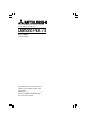 1
1
-
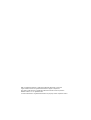 2
2
-
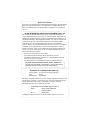 3
3
-
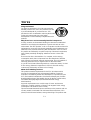 4
4
-
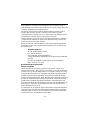 5
5
-
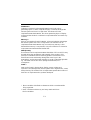 6
6
-
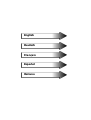 7
7
-
 8
8
-
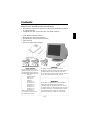 9
9
-
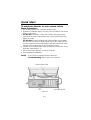 10
10
-
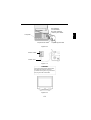 11
11
-
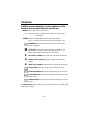 12
12
-
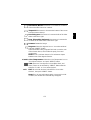 13
13
-
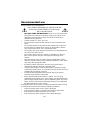 14
14
-
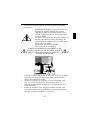 15
15
-
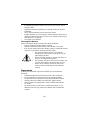 16
16
-
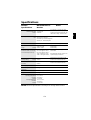 17
17
-
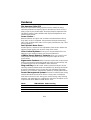 18
18
-
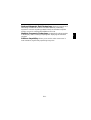 19
19
-
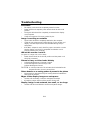 20
20
-
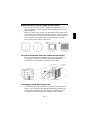 21
21
-
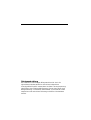 22
22
-
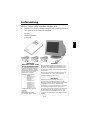 23
23
-
 24
24
-
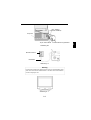 25
25
-
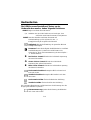 26
26
-
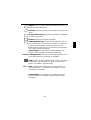 27
27
-
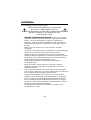 28
28
-
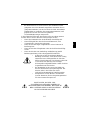 29
29
-
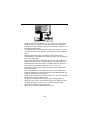 30
30
-
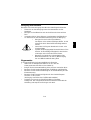 31
31
-
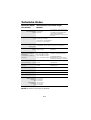 32
32
-
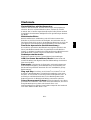 33
33
-
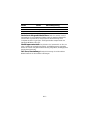 34
34
-
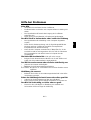 35
35
-
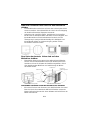 36
36
-
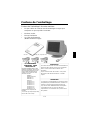 37
37
-
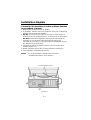 38
38
-
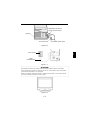 39
39
-
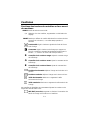 40
40
-
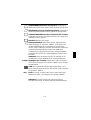 41
41
-
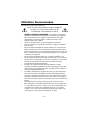 42
42
-
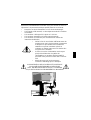 43
43
-
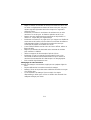 44
44
-
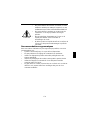 45
45
-
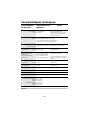 46
46
-
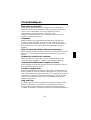 47
47
-
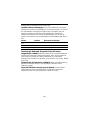 48
48
-
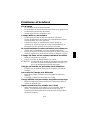 49
49
-
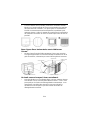 50
50
-
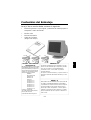 51
51
-
 52
52
-
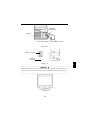 53
53
-
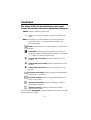 54
54
-
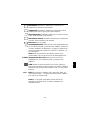 55
55
-
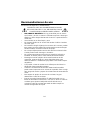 56
56
-
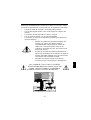 57
57
-
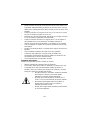 58
58
-
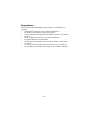 59
59
-
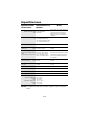 60
60
-
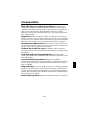 61
61
-
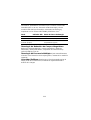 62
62
-
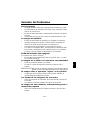 63
63
-
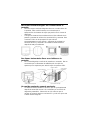 64
64
-
 65
65
-
 66
66
-
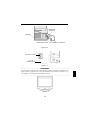 67
67
-
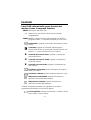 68
68
-
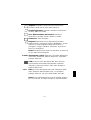 69
69
-
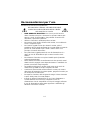 70
70
-
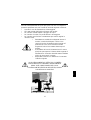 71
71
-
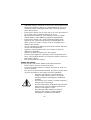 72
72
-
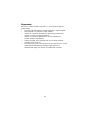 73
73
-
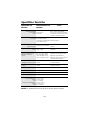 74
74
-
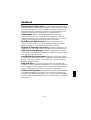 75
75
-
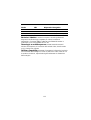 76
76
-
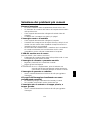 77
77
-
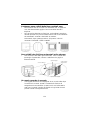 78
78
-
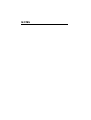 79
79
-
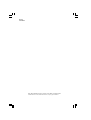 80
80
Mitsubishi Electronics Diamond Plus 73 Manual de usuario
- Categoría
- Monitorea CRT
- Tipo
- Manual de usuario
- Este manual también es adecuado para
en otros idiomas
Artículos relacionados
Otros documentos
-
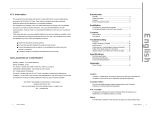 Hansol Multitech D17CL Manual de usuario
Hansol Multitech D17CL Manual de usuario
-
NEC MultiSync® FE700BK El manual del propietario
-
NEC MultiSync FP1350 Manual de usuario
-
NEC MultiSync® FE750 El manual del propietario
-
NEC MultiSync® E750 El manual del propietario
-
NEC MultiSync® FP950 Manual de usuario
-
NEC A700 Plus Manual de usuario
-
NEC MultiSync® E700 El manual del propietario
-
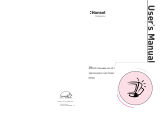 Hansol Multitech D19AL Manual de usuario
Hansol Multitech D19AL Manual de usuario
-
NEC Diamond Pro 920 El manual del propietario